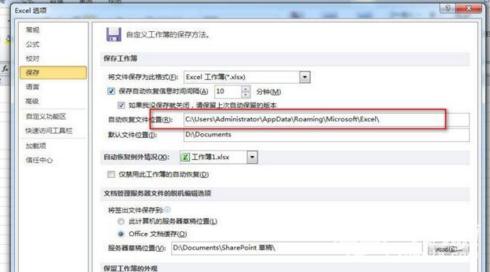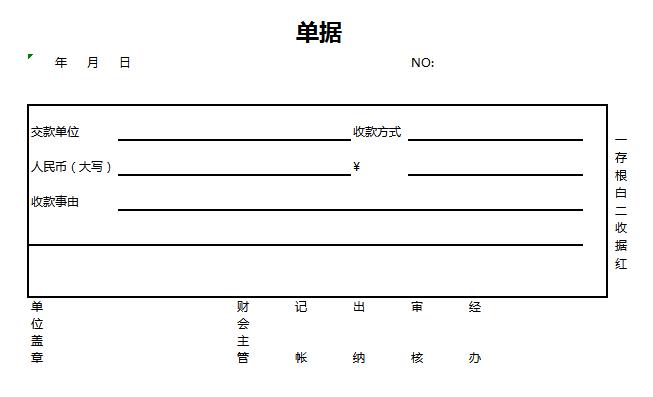excel没保存关闭了怎么恢复
有时候我们编辑这excel,这个时候突然停电、电脑突然死机,或者你的同事刚好踢到电源,是不是有一种杀人的冲动?毕竟做了几个小时的表格,要是没保存,真的太难顶了。今天小编就来跟大家讲讲excel没保存关闭了怎么恢复。
恢复excel2010没有保存的文件
1:正在编辑的一个Excel文件,编辑完成后点击红色框框所指的“保存”按钮,保存文件。
在Excel文件中,再新添加一项内容,如下图中的蓝色数字“四”,然后点击红色箭头所指的“关闭”按钮。在出现的对话框中选择“不保存”选项。这样以后再打开该文件,就没有蓝色数字“四”的内容。
再打开这文件,点击下图红框中的“文件”面板按钮。然后选择红框中的“选项”按钮。
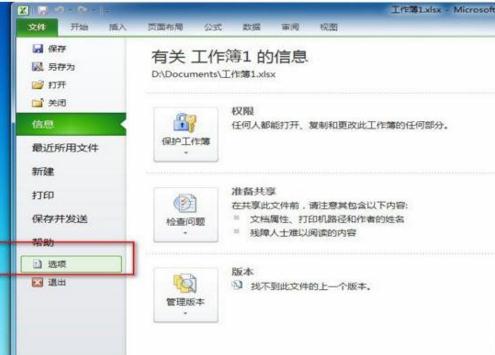
然后在弹出的界面中能看到下图红框中的内容,它就是恢复文件保存的位置。
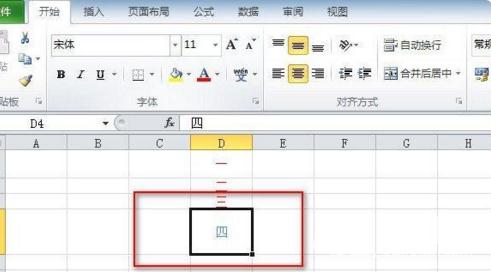
在“我的电脑”中对照路径打开对应的文件夹
这样就把没有保存的Excel文件的内容又完整的恢复出来了。